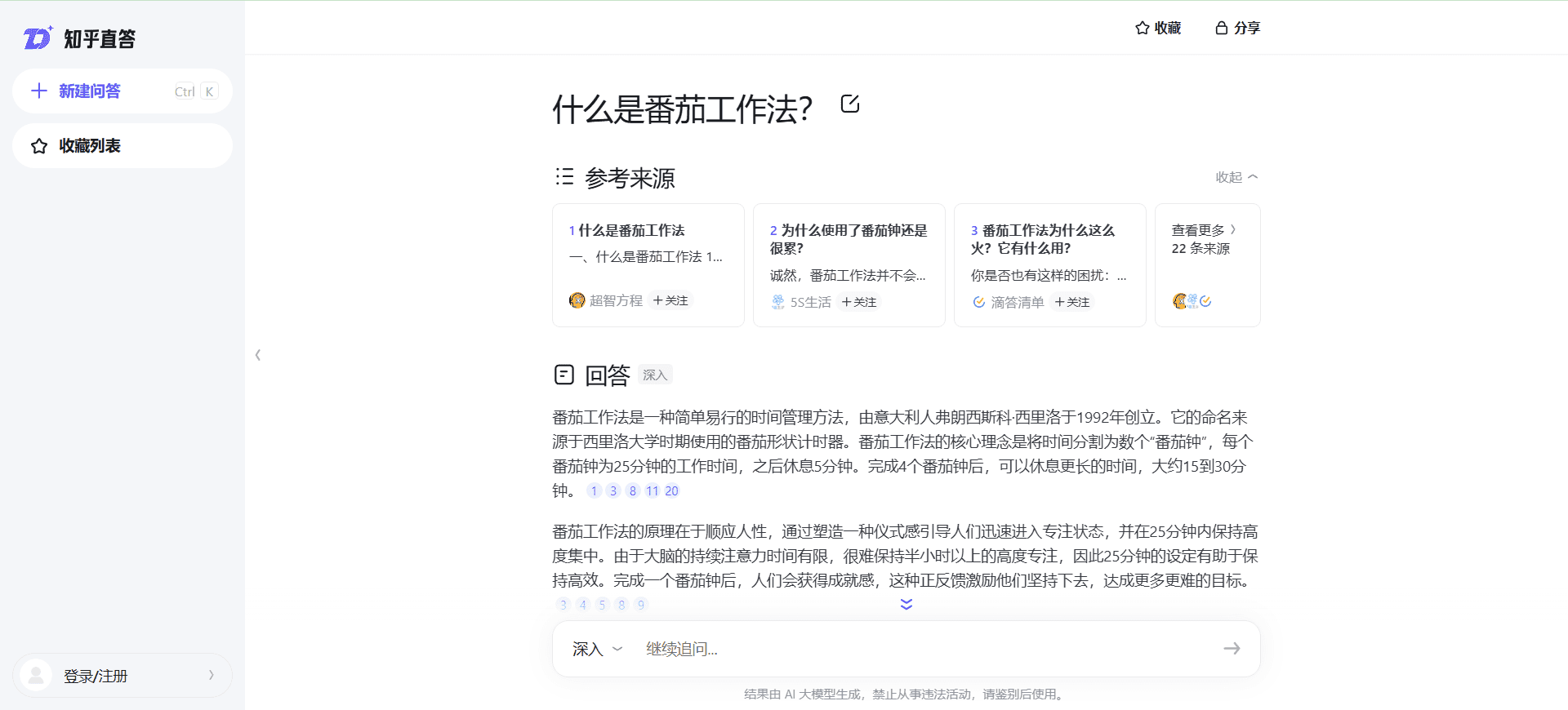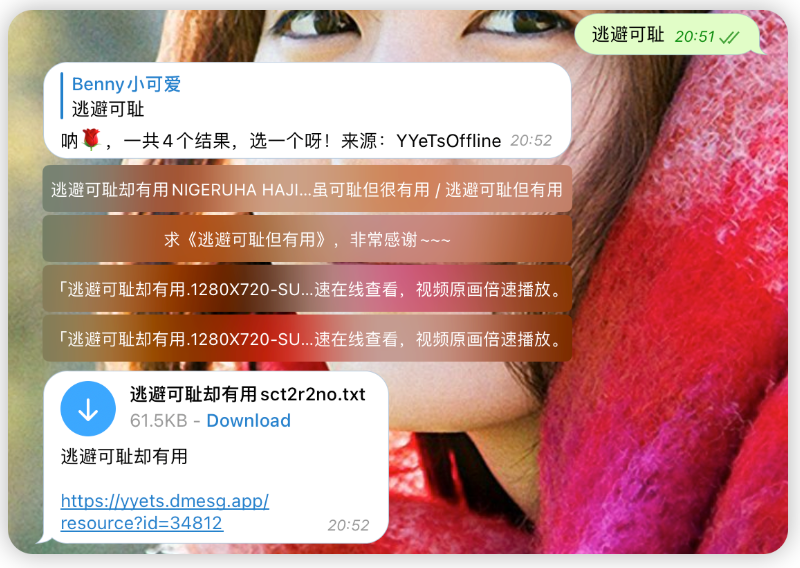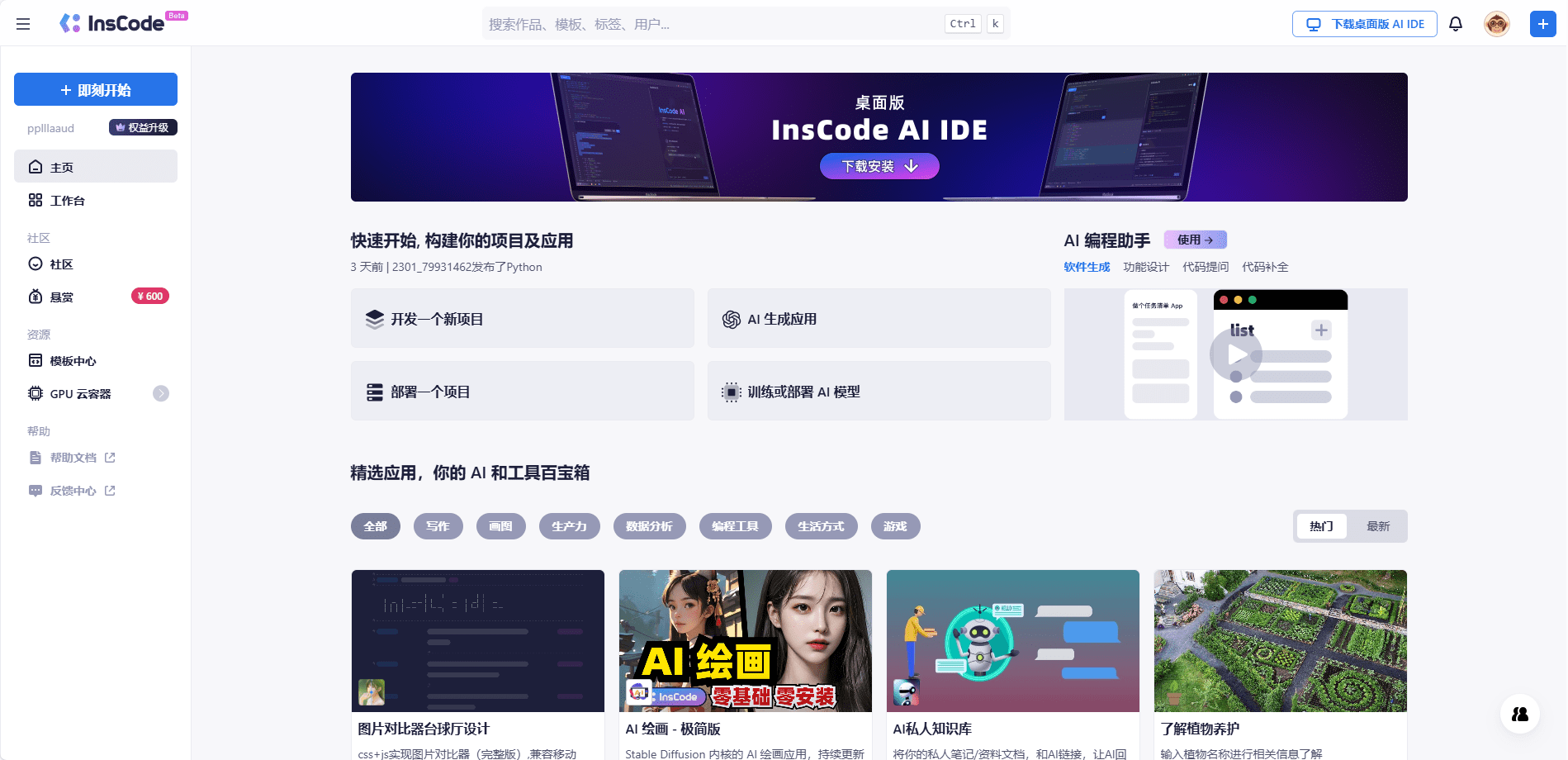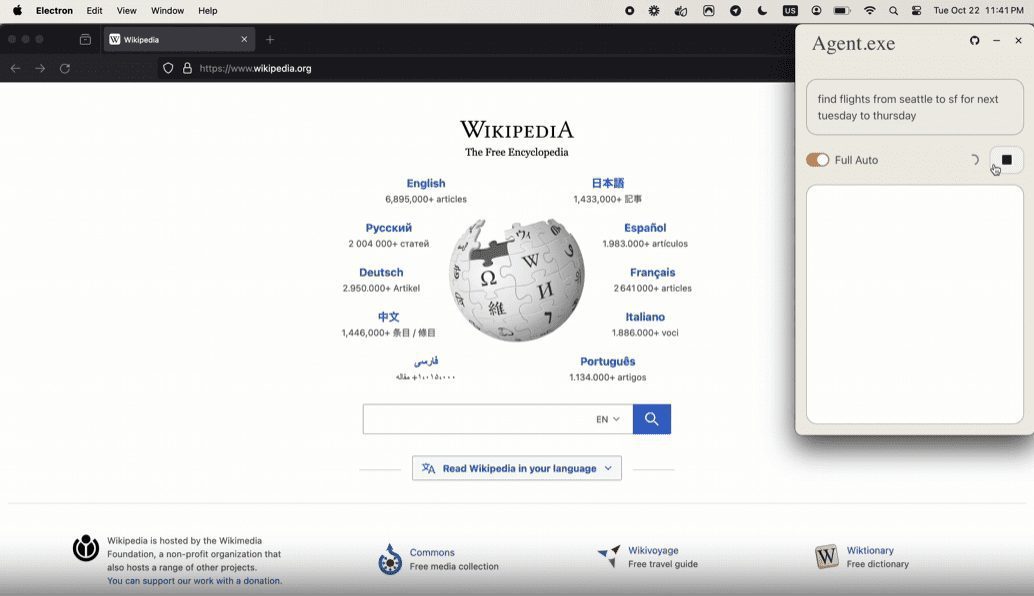360Wisdom : plateforme de génération d'images commerciales, d'édition et de recherche d'images protégées par le droit d'auteur (non recommandé)
Introduction générale
360 Smartmap est une plateforme intelligente qui intègre la création d'images par l'IA et la recherche de droits d'auteur. Elle utilise une technologie d'IA avancée pour fournir aux utilisateurs une variété de fonctions de traitement d'images, y compris l'encodage intelligent, la suppression des filigranes, la réparation d'images, le dessin d'IA et la conversion de style. La plateforme est particulièrement adaptée aux utilisateurs qui ont besoin de traiter des images efficacement, tels que les opérations, le marketing, la publicité, les médias et les concepteurs. 360 Smartmap fournit non seulement de riches outils d'édition d'images, mais prend également en charge la recherche de droits d'auteur pour aider les utilisateurs à éviter le risque de violation des droits d'auteur.
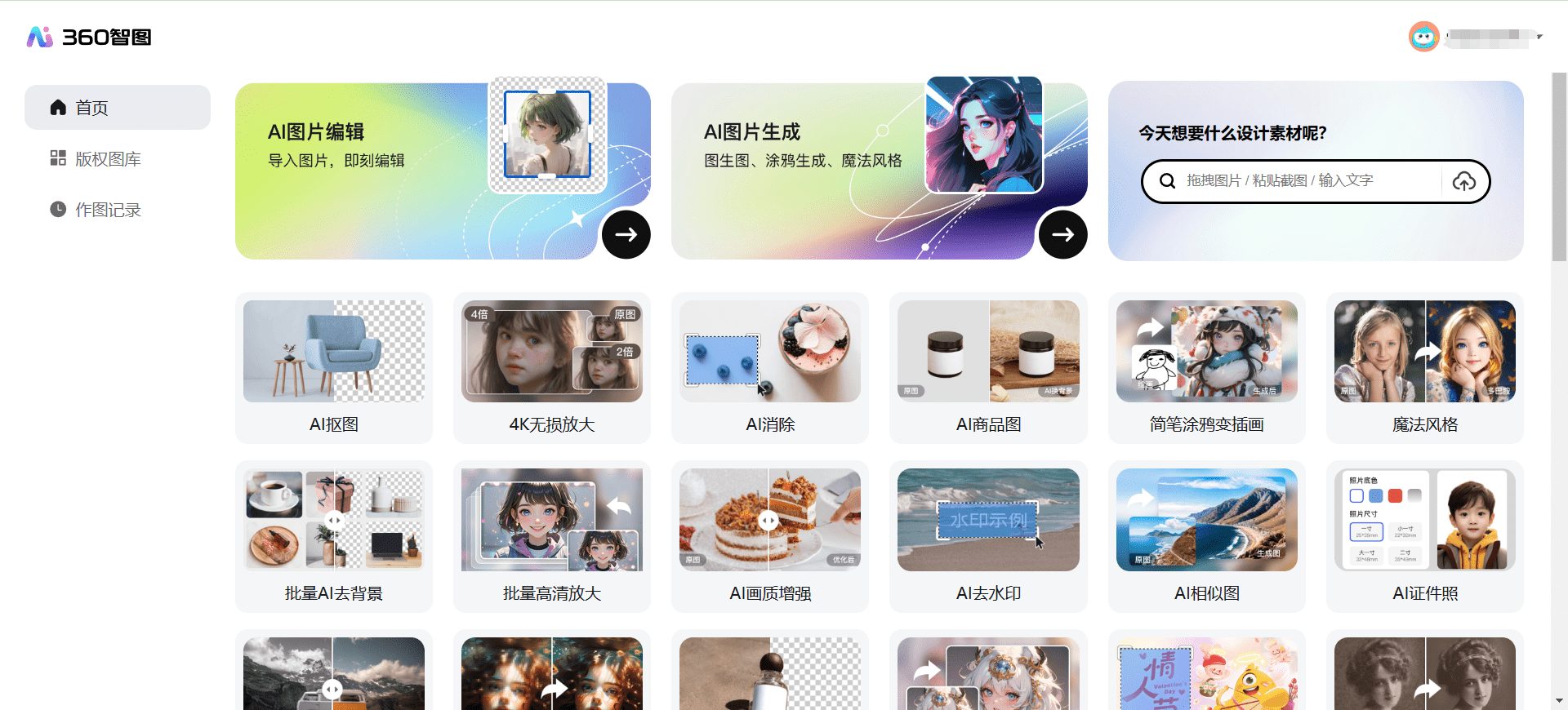
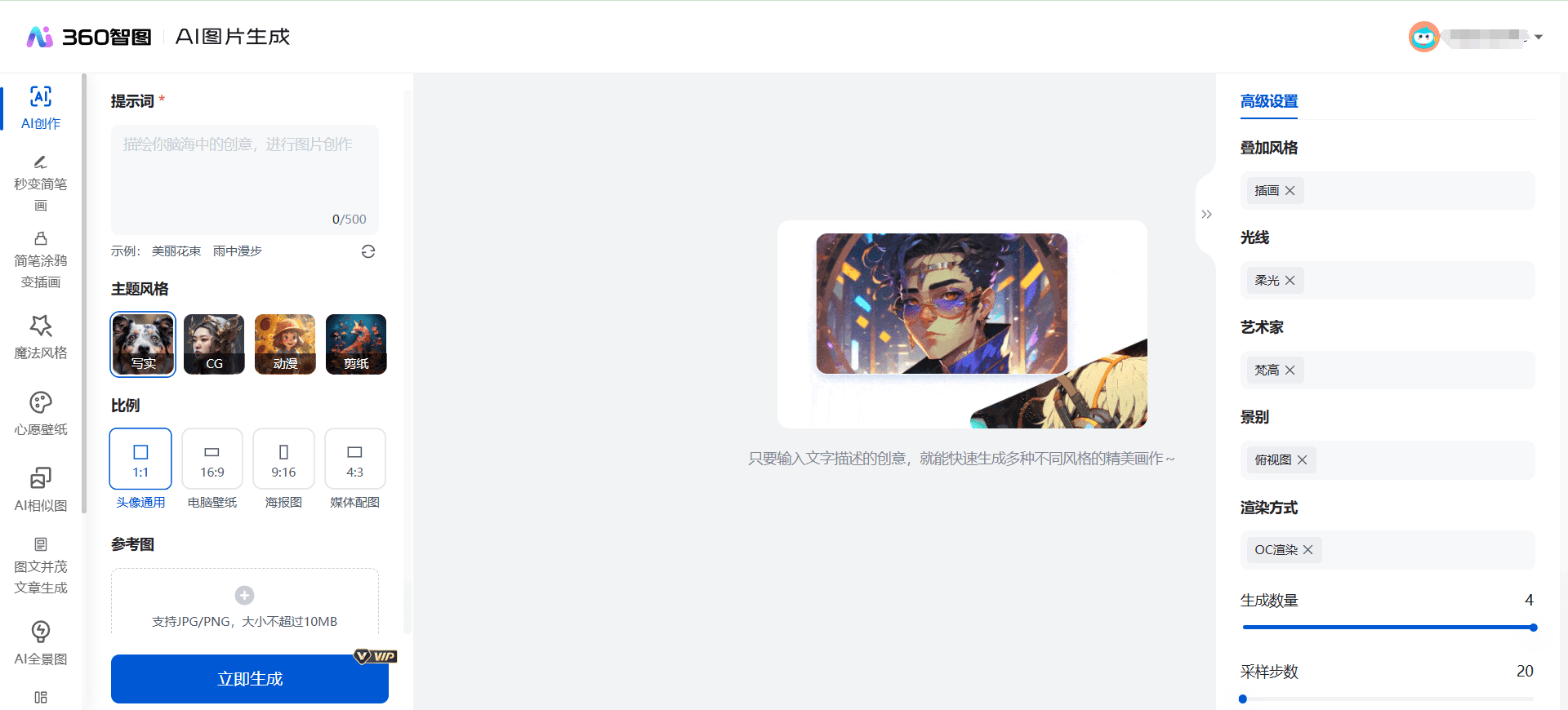
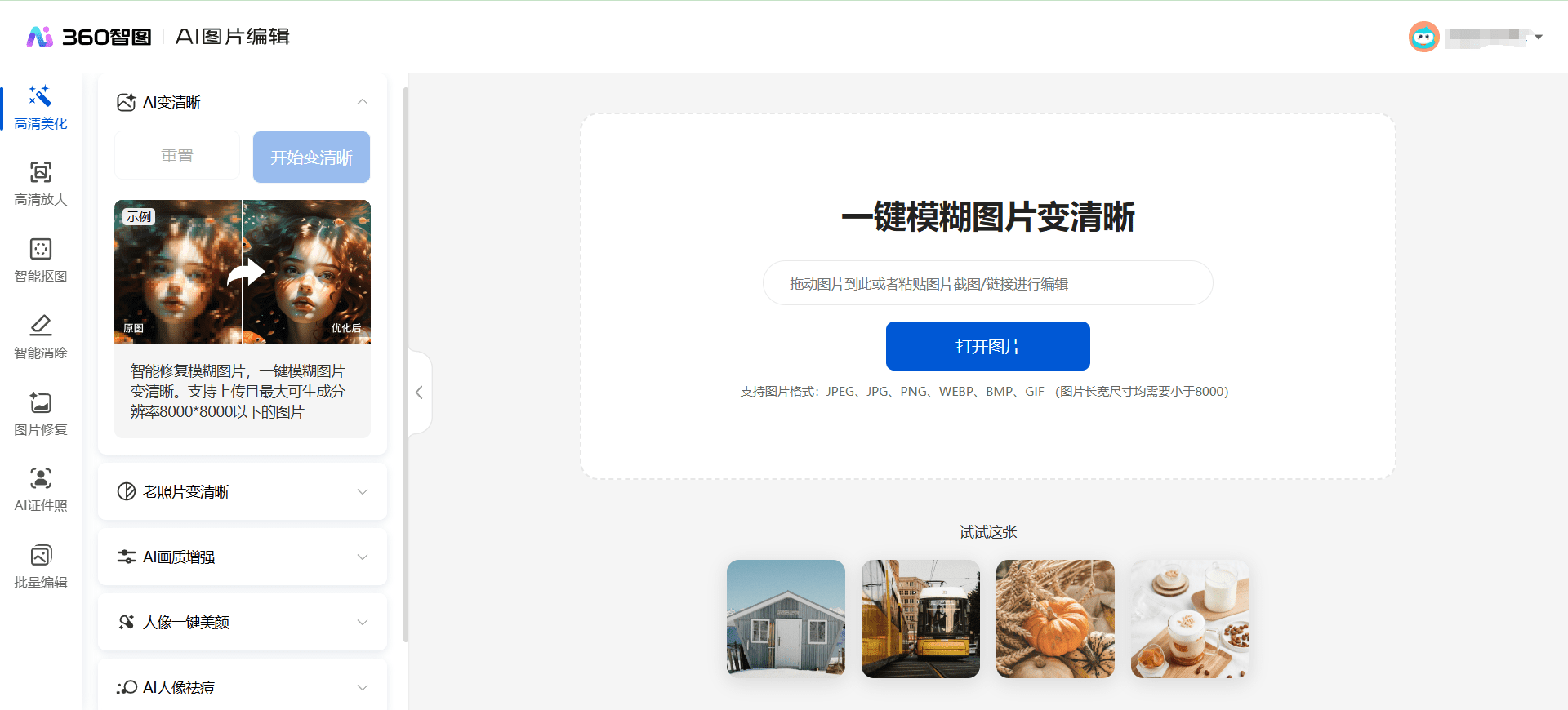
Liste des fonctions
- Clé intelligenteLes images d'arrière-plan transparentes : identifiez automatiquement le sujet de l'image et sélectionnez-le pour générer rapidement une image d'arrière-plan transparente.
- supprimer les filigranesLes photos de l'artiste peuvent être facilement supprimées des filigranes et conservées dans leur intégrité.
- Restauration de l'imageRéparation des photos floues ou endommagées et amélioration de leur clarté.
- Dessin d'IALe système de gestion des images : génère des images de haute qualité à partir de textes ou de croquis saisis par l'utilisateur.
- changement de styleLes images peuvent être converties en différents styles d'art tels que la peinture à l'huile, l'aquarelle, etc.
- Recherche de droits d'auteurLe logiciel de gestion des droits d'auteur : vérifiez les informations relatives aux droits d'auteur des images en un seul clic afin de vous assurer que les images utilisées ne sont pas contrefaites.
- fichier de lotTraitement par lots : permet le traitement par lots d'images afin d'améliorer l'efficacité du travail.
Utiliser l'aide
Clé intelligente
- Télécharger une imageCliquez sur la fonction "Smart Keying" et téléchargez l'image que vous souhaitez traiter.
- Clavier automatiqueLe système reconnaîtra automatiquement le sujet dans l'image et l'exclura pour générer une image d'arrière-plan transparente.
- réglage manuelSi le clonage automatique ne fonctionne pas bien, vous pouvez utiliser des outils manuels pour effectuer des ajustements.
- Télécharger les imagesUne fois l'encodage terminé, cliquez sur le bouton "Télécharger" pour sauvegarder l'image.
supprimer les filigranes
- Sélectionner l'imageCliquez sur la fonction "Dé-marquage" et sélectionnez l'image qui doit être dé-marquée.
- Suppression automatique du filigraneLe système reconnaît et supprime automatiquement les filigranes des images.
- modification du manuelSi la suppression automatique du filigrane ne fonctionne pas correctement, vous pouvez la corriger manuellement.
- Enregistrer l'imageLorsque la suppression du filigrane est terminée, cliquez sur le bouton "Enregistrer" pour sauvegarder l'image.
Restauration de l'image
- Télécharger une imageCliquez sur la fonction "Réparation d'image" et téléchargez l'image qui doit être réparée.
- autoréparationLe système répare automatiquement les parties floues ou endommagées de l'image.
- réglage manuelSi vous n'êtes pas satisfait des résultats de la réparation automatique, vous pouvez les ajuster manuellement.
- Télécharger les imagesLorsque la correction est terminée, cliquez sur le bouton "Télécharger" pour enregistrer l'image.
Dessin d'IA
- Saisie de texte ou de croquisCliquez sur la fonction "AI Drawing" et entrez une description ou téléchargez un croquis.
- Générer une imageLe système génère des images de haute qualité en fonction des données d'entrée.
- Détails de l'ajustementLes détails peuvent être ajustés à l'image générée.
- Enregistrer l'imageLorsque l'ajustement est terminé, cliquez sur le bouton "Enregistrer" pour sauvegarder l'image.
changement de style
- Sélectionner l'imageCliquez sur la fonction "Conversion de style" et sélectionnez l'image à convertir.
- Choisir un styleSélectionnez le style d'art que vous souhaitez convertir, par exemple peinture à l'huile, aquarelle, etc.
- Conversion d'imagesLe système convertit automatiquement l'image dans le style sélectionné.
- Enregistrer l'imageUne fois la conversion terminée, cliquez sur le bouton "Enregistrer" pour sauvegarder l'image.
Recherche de droits d'auteur
- Télécharger une imageCliquez sur la fonction "Recherche de droits d'auteur" et téléchargez l'image que vous souhaitez rechercher.
- Résultats de l'enquêteLe système demande automatiquement les informations de copyright de l'image et affiche le résultat.
- Voir les détailsLes droits d'auteur : Cliquez sur les liens figurant dans les résultats de la recherche pour obtenir des informations détaillées sur les droits d'auteur.
fichier de lot
- Sélection des fonctionsCliquez sur la fonction "Traitement par lots" et sélectionnez les images à traiter par lots.
- Télécharger une imageLes images à traiter peuvent être téléchargées par lots.
- Paramètres de réglageLes paramètres du traitement par lots sont réglés de la manière souhaitée.
- début de la transformationCliquez sur le bouton "Démarrer le traitement", le système traitera automatiquement les images par lots.
- Télécharger les imagesUne fois le traitement terminé, vous pouvez télécharger les images traitées par lots.
© déclaration de droits d'auteur
Article copyright Cercle de partage de l'IA Tous, prière de ne pas reproduire sans autorisation.
Articles connexes

Pas de commentaires...